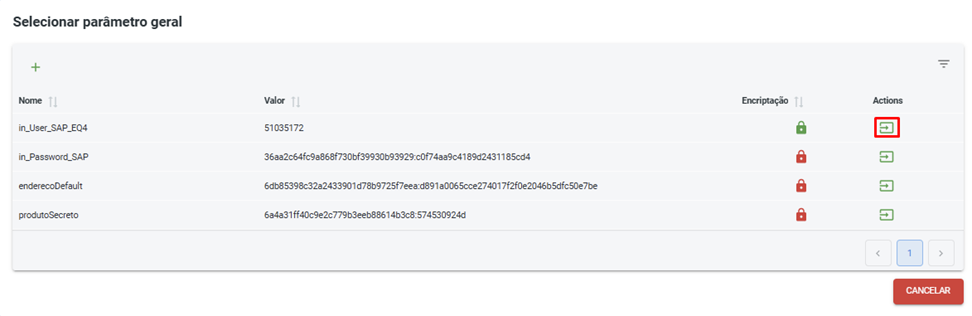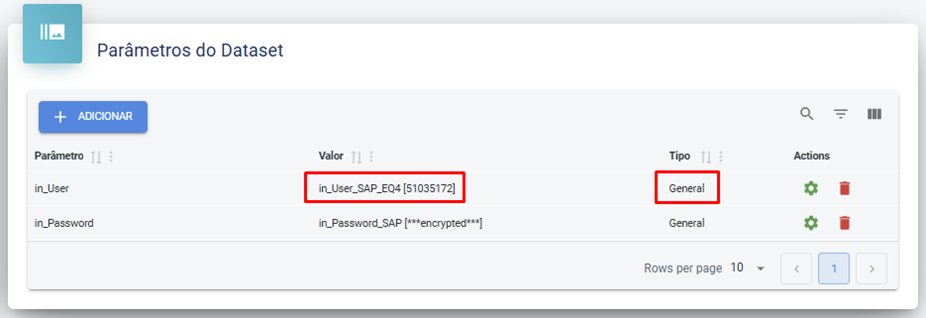Tipos de Parâmetros
Normal
Representa um valor em texto ou numérico que será encaminhado ao script de automação.
Valor visível – Não encriptado
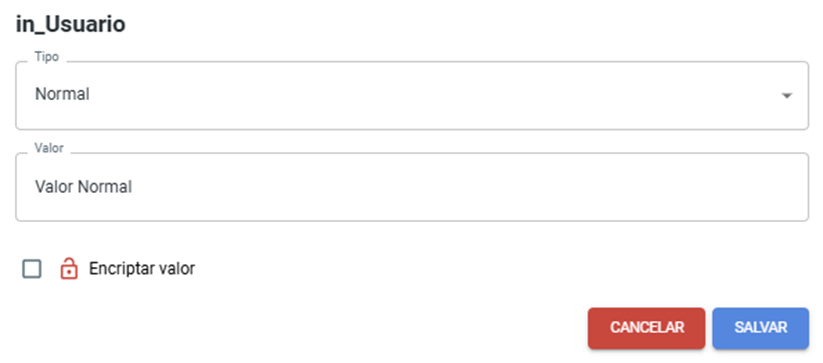

Valor encriptado
Caso o parâmetro contenha dado sensível utilize a opção “Encriptar valor”. Esta medida fará com que o valor seja encriptado e não visível via interface do Proton, apenas será acessível no script de automação.
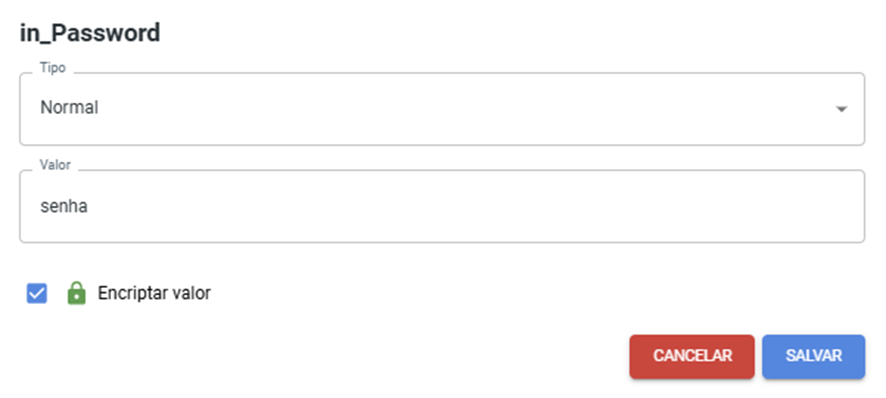
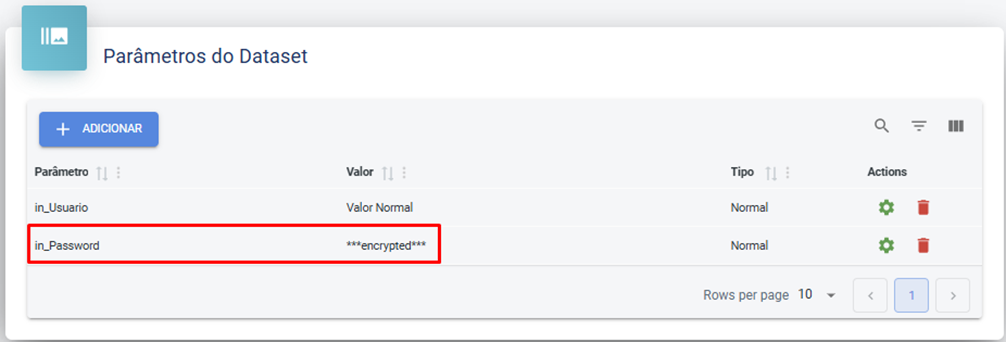
Output
Utiliza o valor obtido em um parâmetro de saída localizado em componentes anteriores.
Exemplo: Dado o seguinte cenário:
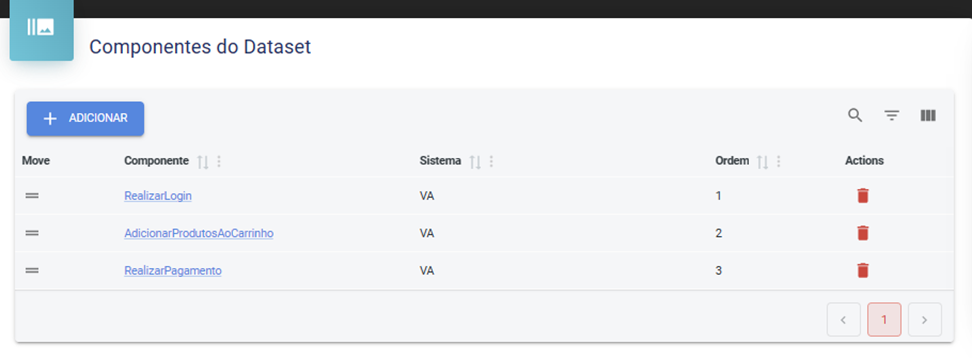
No componente AdicionarProdutosAoCarrinho possui o parâmetro de saída out_Fornecedor.
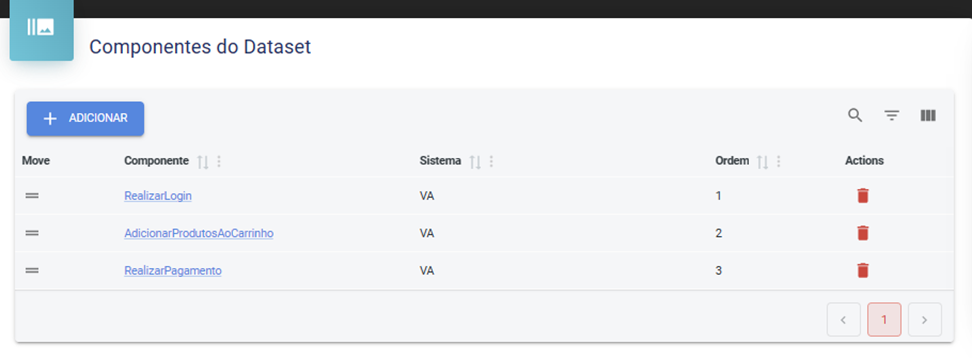
Todos os componentes posteriores ao AdicionarProdutosAoCarrinho terão a possibilidade de acessar o valor obtido em out_Fornecedor. O script exige a validação do fornecedor no componente RealizarPagamento. Este componente deve receber o valor de referência obtido em out_Fornecedor.
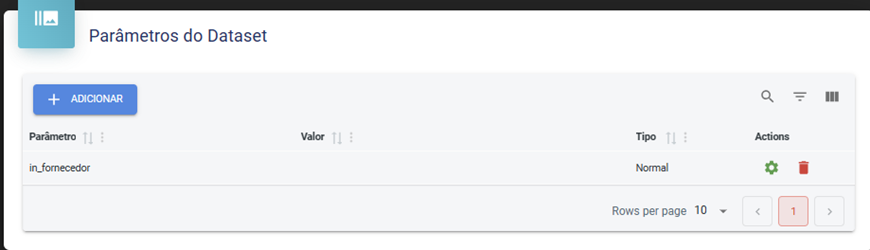
Ao escolher o tipo Output será listado todos os parâmetros de saída anteriores ao componente RelizarPagamento.
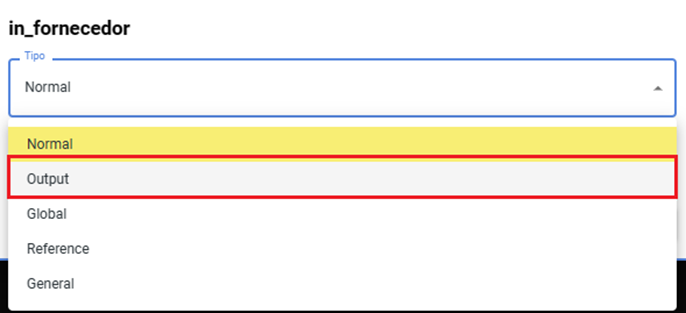
Ao clicar em associar, o Proton fará a referência do valor obtido para o parâmetro in_fornecedor.
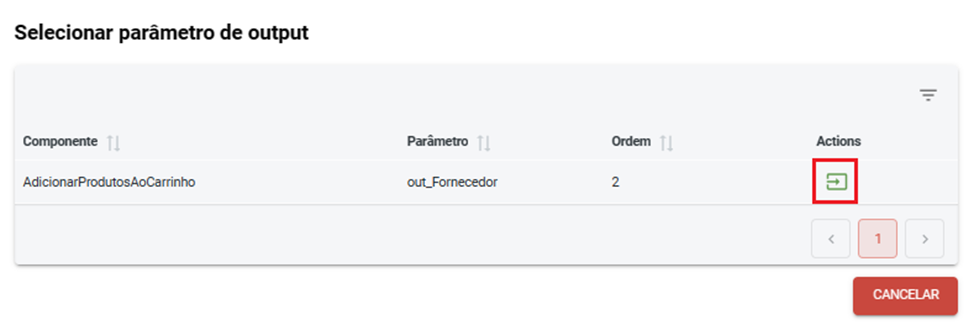
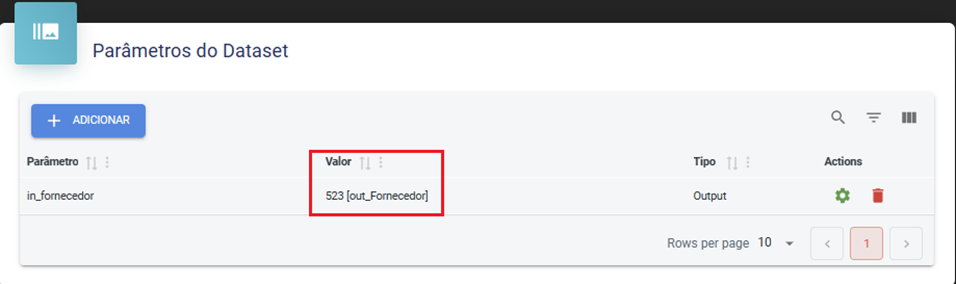
Global
Parâmetro que possui visibilidade em todos os componentes presentes no dataset.
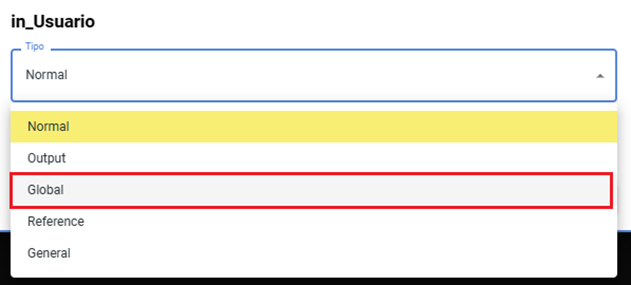
Criar Parâmetro Global
- Clique no botão "+"
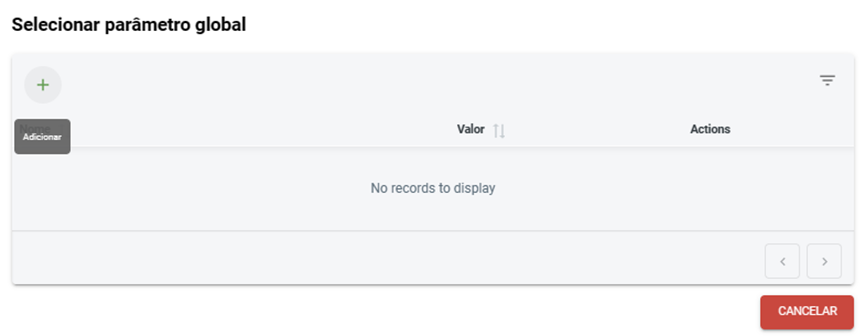
- Preencha os campos:
- Nome
- Valor
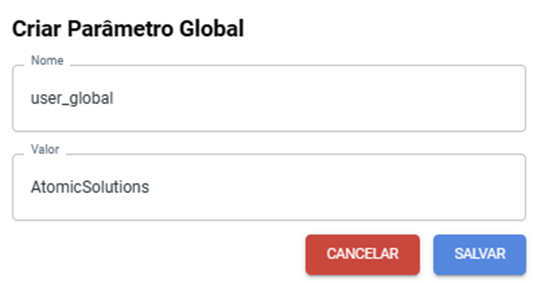
- Clica no botão "Salvar"
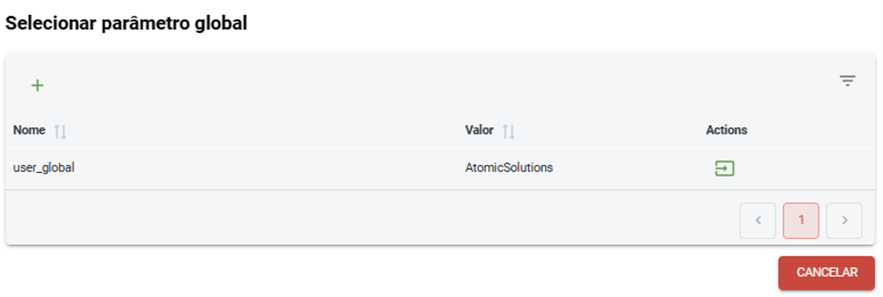
Parametrô Global é criado e está disponível para uso.
Associar Parâmetro Global
- Clique no botão "Associar" na coluna "Actions"
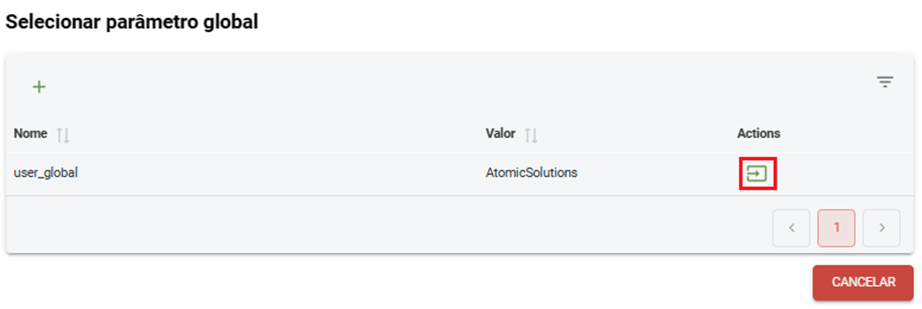
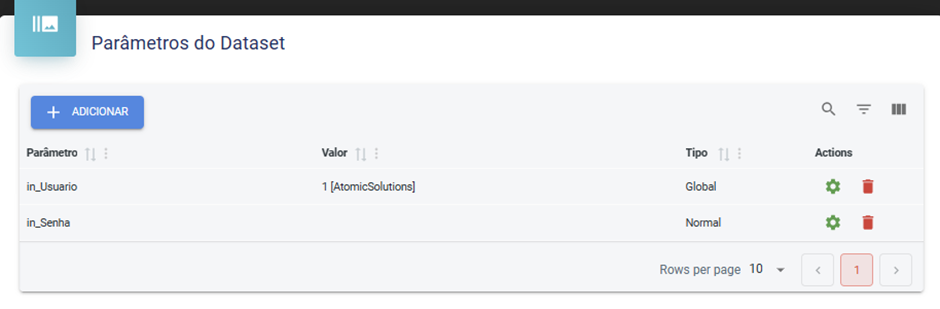
O parâmetro tem validade apenas no dataset em que foi criado.
Reference (Referência)
Parâmetros de referência buscam valores de saída provenientes de outros cenários.
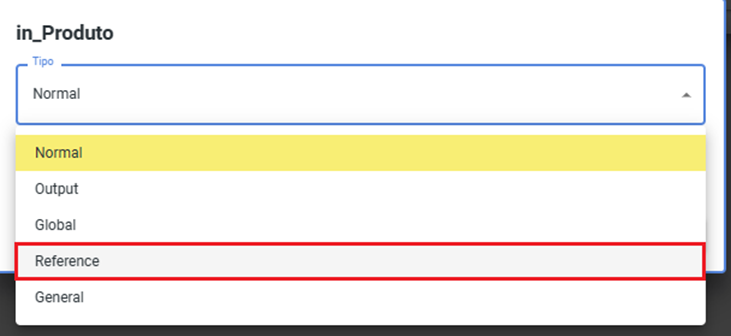
Considere os cenários abaixo:
- ID01_ValidarInformacoesProduto → Tem como objetivo validar as informações de um produto específico. Em seus componentes possui o output "out_produtoBuscado".
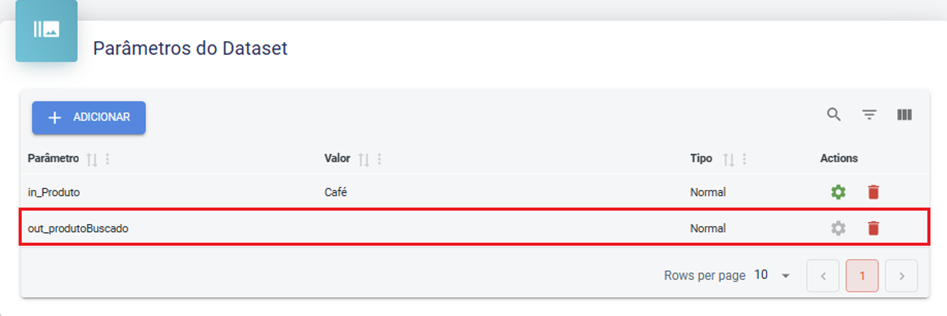
- ID03_Compra_Produto → Cenário com a premissa de validar a compra de um produto específico. Possui em seus componentes o parâmetro de input "in_Produto".
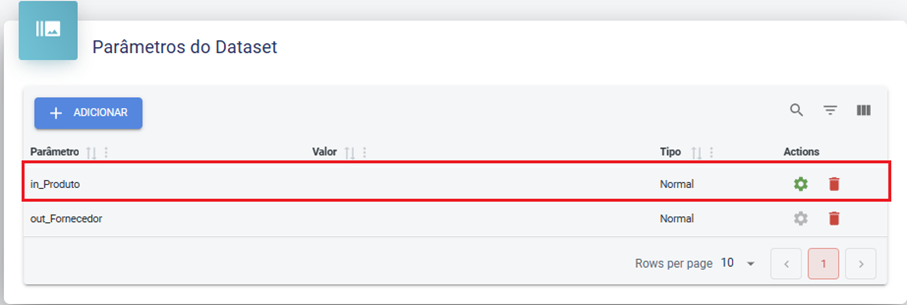
O Proton possibilita associar os dois cenários para que a saída de um seja o parâmetro de entrada de outro. Dessa forma, o cenário ID01_ValidarInformacoesProduto servirá como massa de dados para o ID03_Compra_Produto.
Associar parâmetro de Referência
- No cenário ID03_Compra_Produto, escolha o tipo "Reference" para o input "in_Produto".
- Busque o cenário ID01_ValidarInformacoesProduto.
- Expanda os componentes do cenário ID01_ValidarInformacoesProduto [1].
- Expanda o componente que o parâmetro de saída pertence [2].
- Clique no botão "Associar" [3].
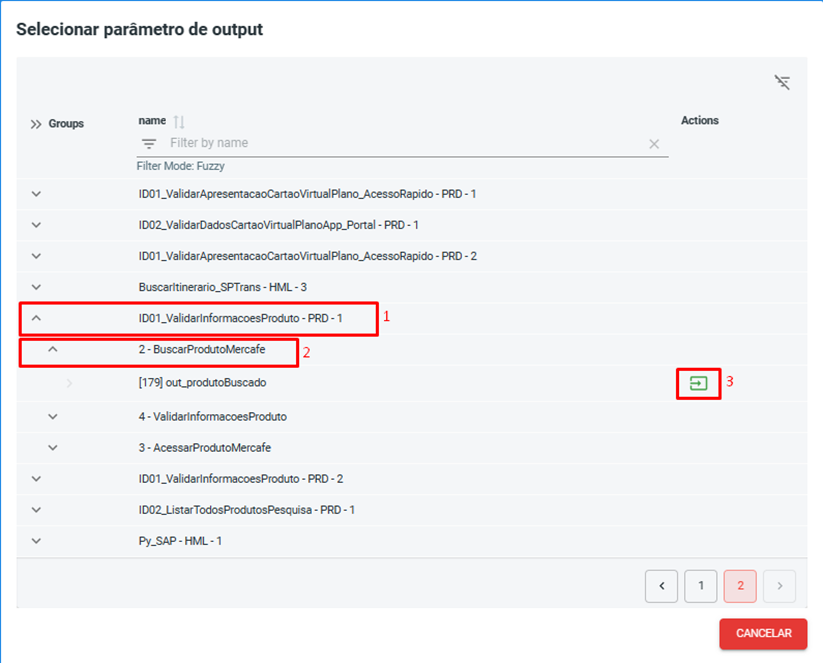
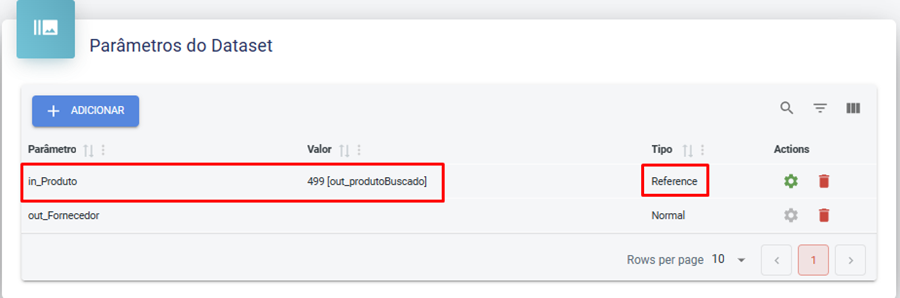
É recomendado que o cenário que gera o output seja executado primeiro para que o valor seja utilizado nos casos de teste que utilize o valor como referência.
Parâmetro Geral
Nos cenários de testes há parâmetros que representam o mesmo dado, tais como usuário, senha, número de cartão de crédito, entradas do SAP, entre outros. Ao passo que a quantidade de datasets aumentam, consequentemente cresce as vezes que esses dados são inseridos no sistema.
Para facilitar a manutenção desses valores, o Proton dispõe dos Parâmetros Gerais.
O parâmetro utiliza a referência dos dados cadastrados na aba "Gerenciador" > "Parâmetro Geral"
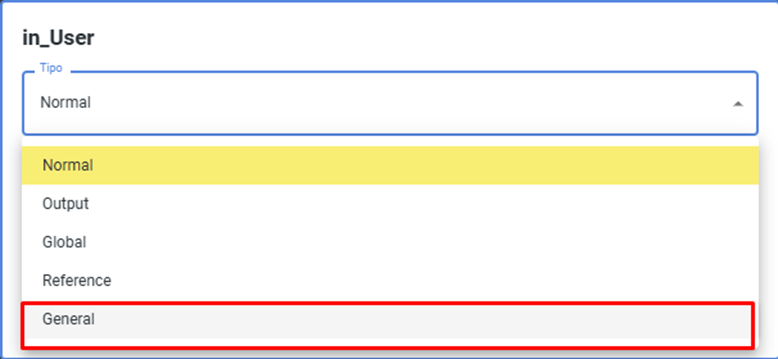
- Escolha a opção "General"
- Selecione o Parâmetro Geral desejado